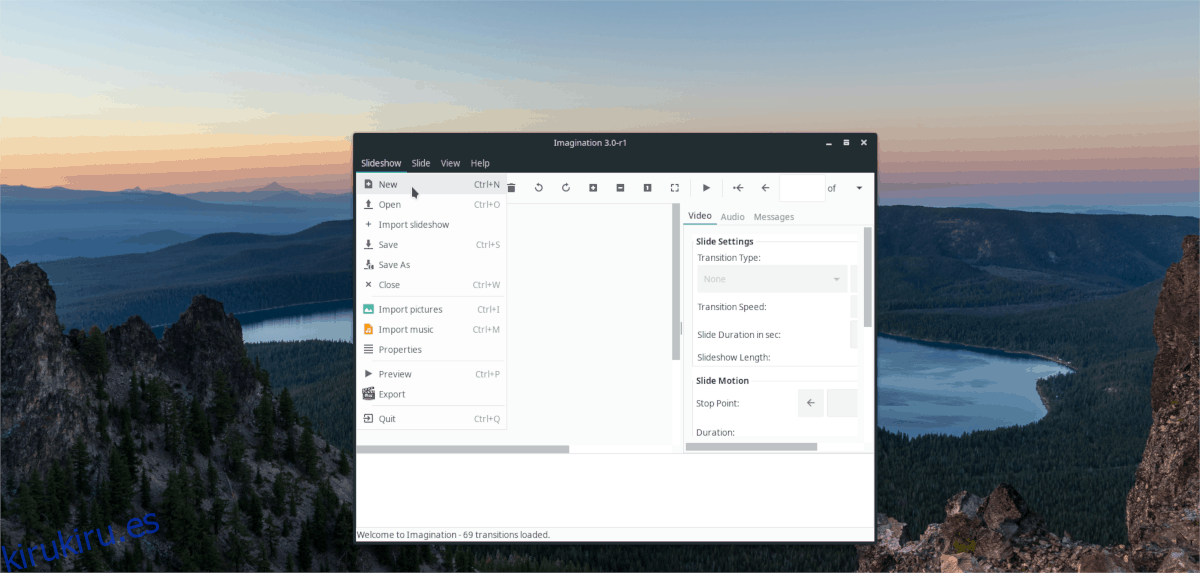La mejor manera de hacer presentaciones de diapositivas en DVD en Linux es con Imagination. Con este programa, cualquiera puede agregar fácilmente múltiples imágenes, pistas de audio, texto en pantalla e incluso geniales transiciones de animación.
En este tutorial, cubriremos cómo crear su propia presentación de diapositivas, paso a paso. También veremos cómo grabarlo en un disco de video DVD para verlo y cómo hacer un DVD de video desde la terminal de Linux.
Tabla de contenido
Instalar la imaginación
El software Imagination DVD está disponible en la mayoría de los repositorios de software Linux modernos. En esta sección del tutorial, veremos cómo instalarlo en Ubuntu, Debian, Arch Linux, Fedora y OpenSUSE. Abra una ventana de terminal y siga las instrucciones que coincidan con su sistema operativo para instalar Imagination.
Ubuntu
sudo apt install imagination
Debian
sudo apt-get install imagination
Arch Linux
La herramienta de creación de presentaciones de diapositivas Imagination está disponible para su instalación para los usuarios de Arch Linux gracias a AUR. Para instalarlo, siga las instrucciones paso a paso a continuación.
Paso 1: Instale los paquetes Base-devel y Git, para que su sistema Arch Linux pueda interactuar con AUR y la instantánea Imagination PKGBUILD.
sudo pacman -S base-devel git
Paso 2: Clona la última instantánea de Imagination AUR en tu computadora usando el comando git.
git clone https://aur.archlinux.org/imagination.git
Paso 3: Mueva su sesión de terminal desde el directorio de inicio a la carpeta de imaginación recién clonada.
cd imagination
Paso 4: Genere un nuevo paquete Arch Linux con el comando makepkg.
makepkg -sri
Fedora
Los usuarios de Fedora tienen acceso al software de presentación de diapositivas de DVD Imagination si habilitan las fuentes del software RPM Fusion.
Para obtener RPM Fusion, vaya a la terminal e instale estos archivos RPM.
Nota: reemplace la X en los comandos con la versión de Fedora Linux que está ejecutando actualmente.
sudo dnf install https://download1.rpmfusion.org/free/fedora/rpmfusion-free-release-X.noarch.rpm sudo dnf install https://download1.rpmfusion.org/nonfree/fedora/rpmfusion-nonfree-release-X.noarch.rpm
Con RPM Fusion funcionando, es seguro instalar Imagination en su PC Fedora Linux.
sudo dnf install imagination -y
OpenSUSE
La herramienta de presentación de diapositivas Imagination DVD está disponible para los usuarios de OpenSUSE Linux a través del repositorio de software Packman All. Abra una terminal e ingrese el comando a continuación para configurar el repositorio de software Packman All.
LEAP 15.0
sudo zypper addrepo https://packman.inode.at/suse/openSUSE_Leap_15.0/ packman
SALTO 42,3
sudo zypper addrepo https://packman.inode.at/suse/openSUSE_Leap_42.3/ packman
Tumbleweed
sudo zypper addrepo https://packman.inode.at/suse/openSUSE_Tumbleweed/ packman
Instale Imagination con:
sudo zypper install imagination
Linux genérico
El código fuente de Imagination está en GitHub. Vaya a la página, descargue el código y lea el archivo «README» incluido para aprender cómo hacerlo funcionar.
Haz una presentación de diapositivas con imaginación
Abra Imagination y haga clic en el botón de menú «Presentación de diapositivas». Dentro del menú «Presentación de diapositivas», busque «Nuevo» y selecciónelo con el mouse para crear un nuevo proyecto.
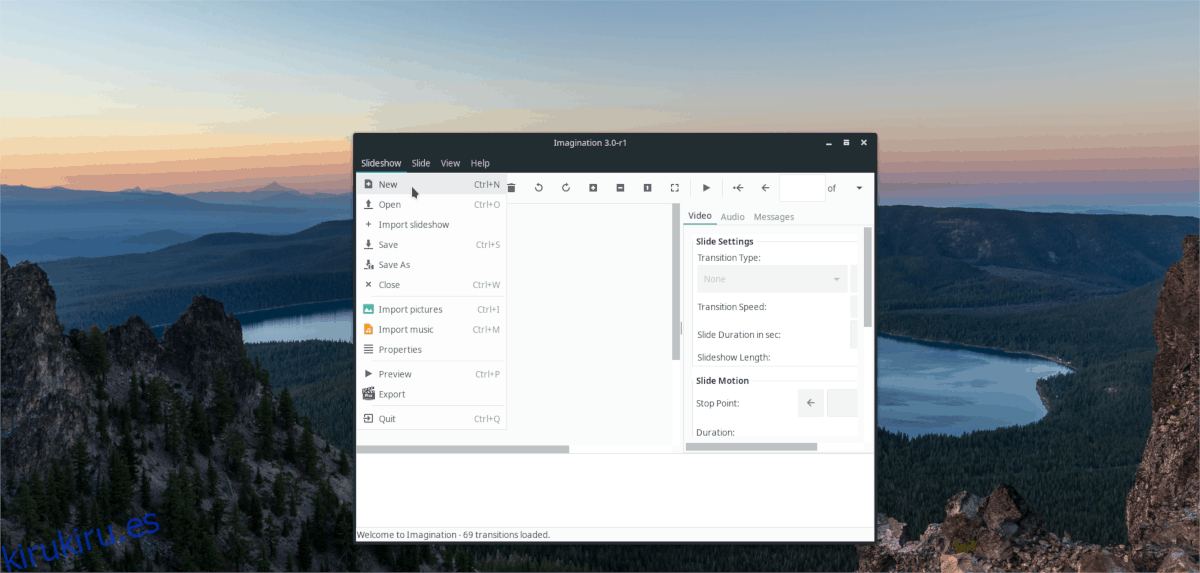
Cuando haga clic en el botón «nuevo» en Imagination para iniciar una nueva presentación de diapositivas, verá una ventana «crear una nueva presentación de diapositivas». El área “crear una nueva presentación de diapositivas” permite al usuario ajustar las especificaciones técnicas de la presentación de diapositivas del DVD, con todo, desde el formato de video (DVD / VOB, FLV o 3GP), la resolución de pantalla (480p, 576p, 720p, 1080p) y color de fondo.
Para comenzar, busque la sección «Formato de video» y haga clic en el menú desplegable. Mire los diferentes formatos de video disponibles y seleccione la opción «DVD». Luego, una vez establecido el formato para el nuevo proyecto, pase a la sección «Tamaño de video».
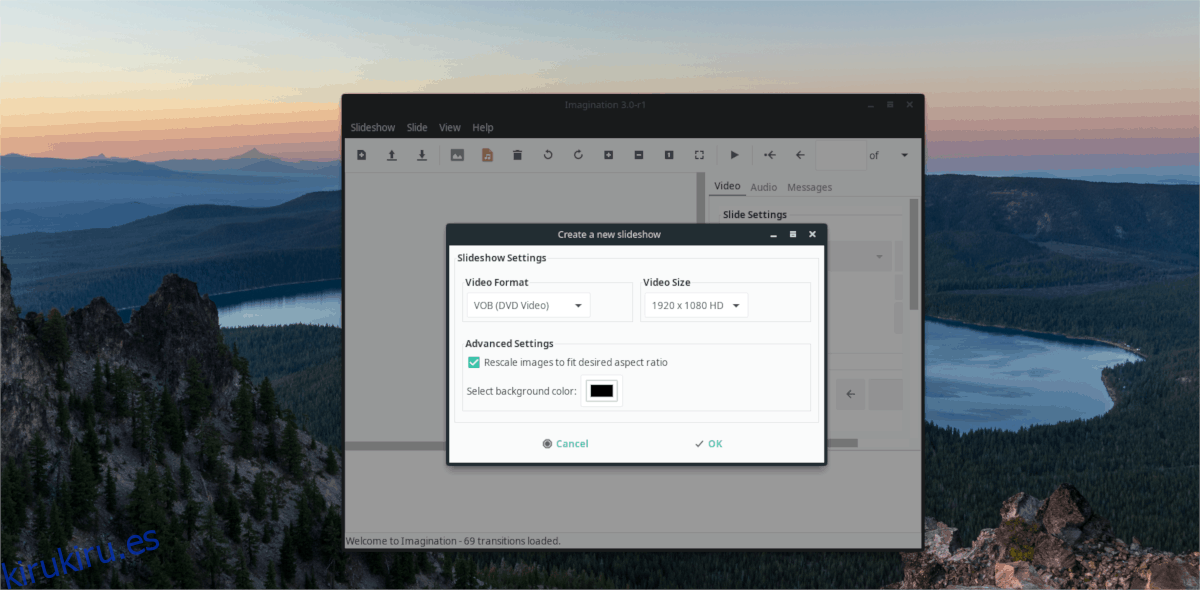
Haga clic en el menú desplegable debajo de «Tamaño de video» y elija la mejor resolución para el televisor en el que desea reproducirlo. Idealmente, elija 1080p o 720p, ya que eso es lo que la mayoría de los televisores modernos pueden manejar en estos días.
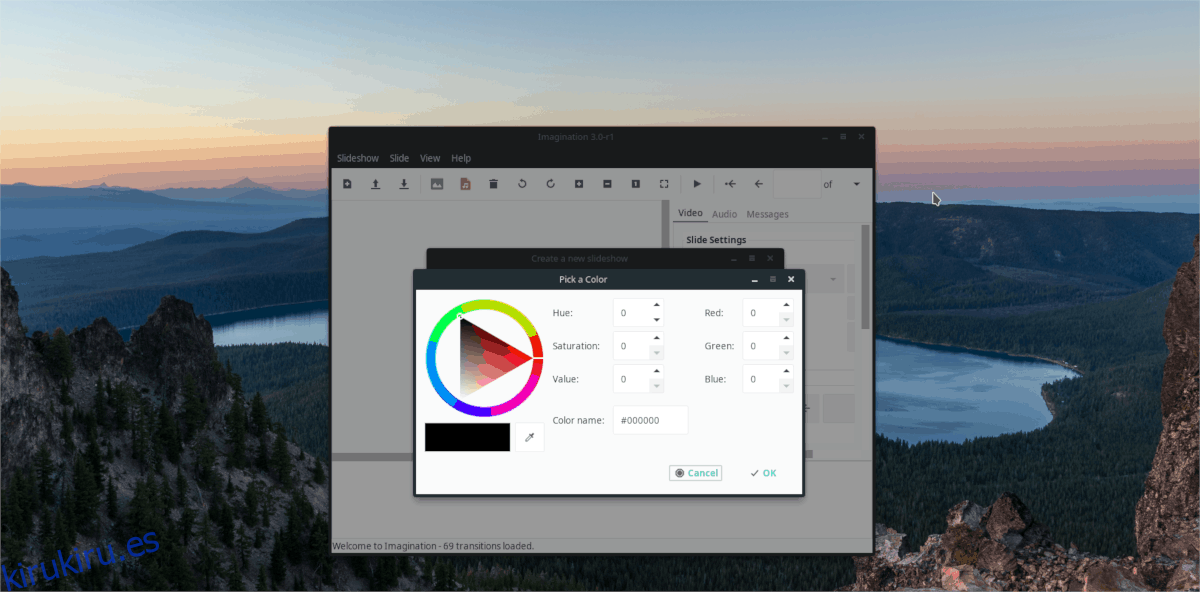
Con el formato y la resolución establecidos, todo lo que queda en la etapa de configuración es establecer el color de fondo de la presentación de diapositivas. El valor predeterminado es el negro, pero si ese color no se ajusta a su proyecto, puede cambiarlo. Para cambiarlo, haga clic en el cuadrado de color negro y elija un nuevo color. Cuando todos los ajustes del proyecto estén configurados a su gusto, haga clic en el botón «Aceptar».
Agregar fotos
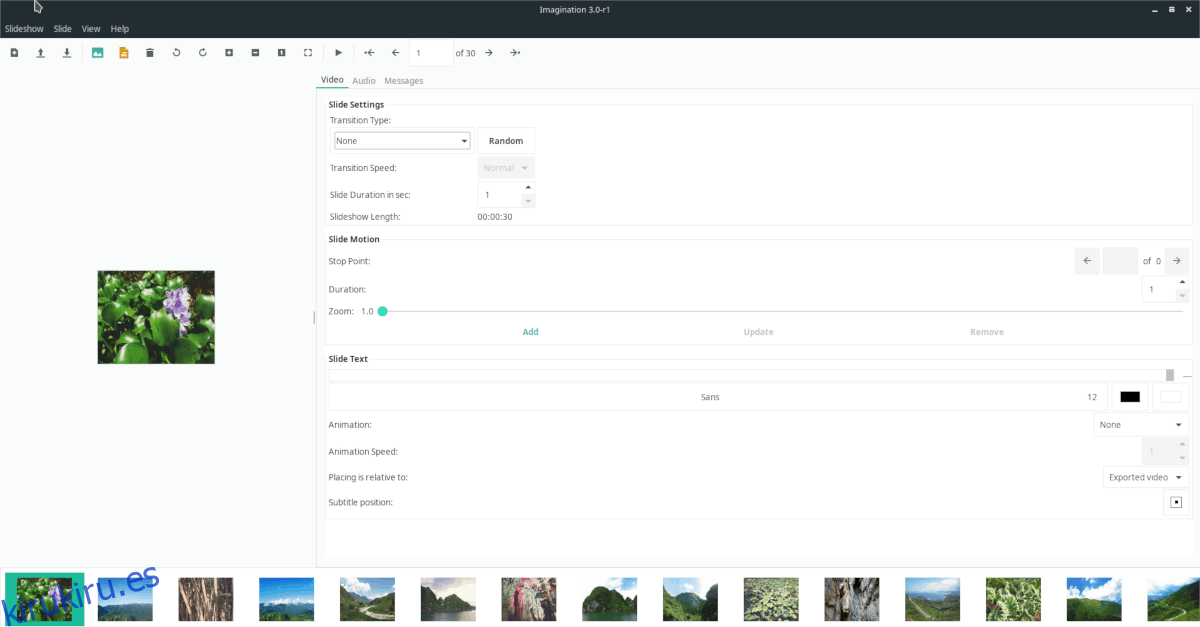
Agregue fotos a su proyecto de presentación de diapositivas en DVD de Imagination haciendo clic en «Presentación de diapositivas» y luego en «Importar imágenes». Al hacer clic en el botón de importación, aparece una ventana del explorador de archivos. Úselo para agregar sus imágenes al proyecto de presentación de diapositivas.
Nota: para agregar varias imágenes a la vez, navegue hasta una carpeta en el explorador de archivos y luego presione Ctrl + A para seleccionarlas todas. Importe haciendo clic en el botón «abrir».
Deje que las imágenes se importen a Imagination. Cuando se complete el proceso de importación, imagínese, seleccione cada foto y establezca la configuración de transición (ubicada en la pestaña Video).
Agregar texto a la presentación de diapositivas
La imaginación permite al usuario agregar texto a los proyectos de presentación de diapositivas. Para hacerlo, seleccione una imagen en la línea de tiempo del proyecto. Luego, vaya a la pestaña «Video» y escriba su texto en el cuadro «texto de la diapositiva».
Con su mensaje escrito en el cuadro de «texto de diapositiva», puede comenzar a personalizarlo. Revise y elija una fuente, color, tamaño, animación, etc., utilizando las opciones de personalización debajo del cuadro de texto de la diapositiva.
Agregar música de fondo
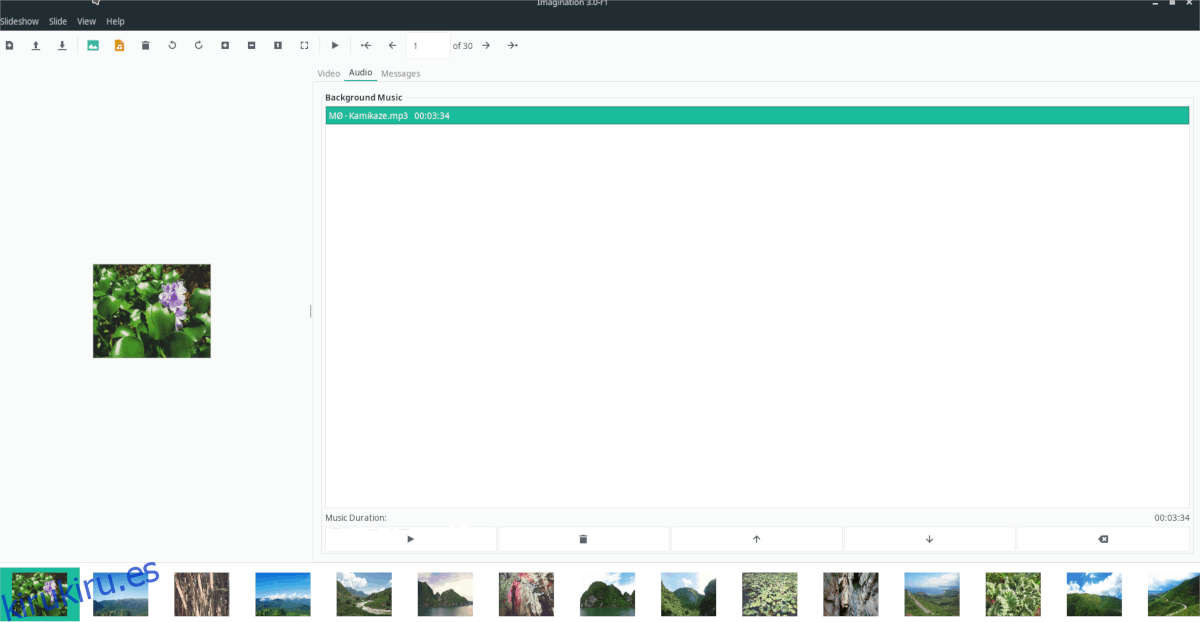
Es posible que desee agregar algo de música a su proyecto para hacerlo más interesante. Para hacerlo, haga clic en el menú «Presentación de diapositivas», luego seleccione el botón «Importar música» para abrir el navegador de importación. Utilice el menú del navegador de importación para agregar música a su proyecto de presentación de diapositivas.
Para personalizar cuándo se reproduce la música, seleccione la pestaña «audio».
Finalizando su presentación de diapositivas
Ahora que la presentación de diapositivas está lista, ha llegado el momento de grabarla en un disco. Para exportar, haga clic en el botón de menú «Presentación de diapositivas», luego seleccione la opción «Exportar». Guarde su presentación de diapositivas como un archivo VOB en el escritorio.
Cuando su presentación de diapositivas se haya exportado por completo, coloque un DVD en blanco en la unidad de disco. Luego, instala K3b o Brasero en tu Linux PC y grabe el archivo de presentación de diapositivas VOB en un disco. ¡Asegúrese de seleccionar la opción «DVD de vídeo»!